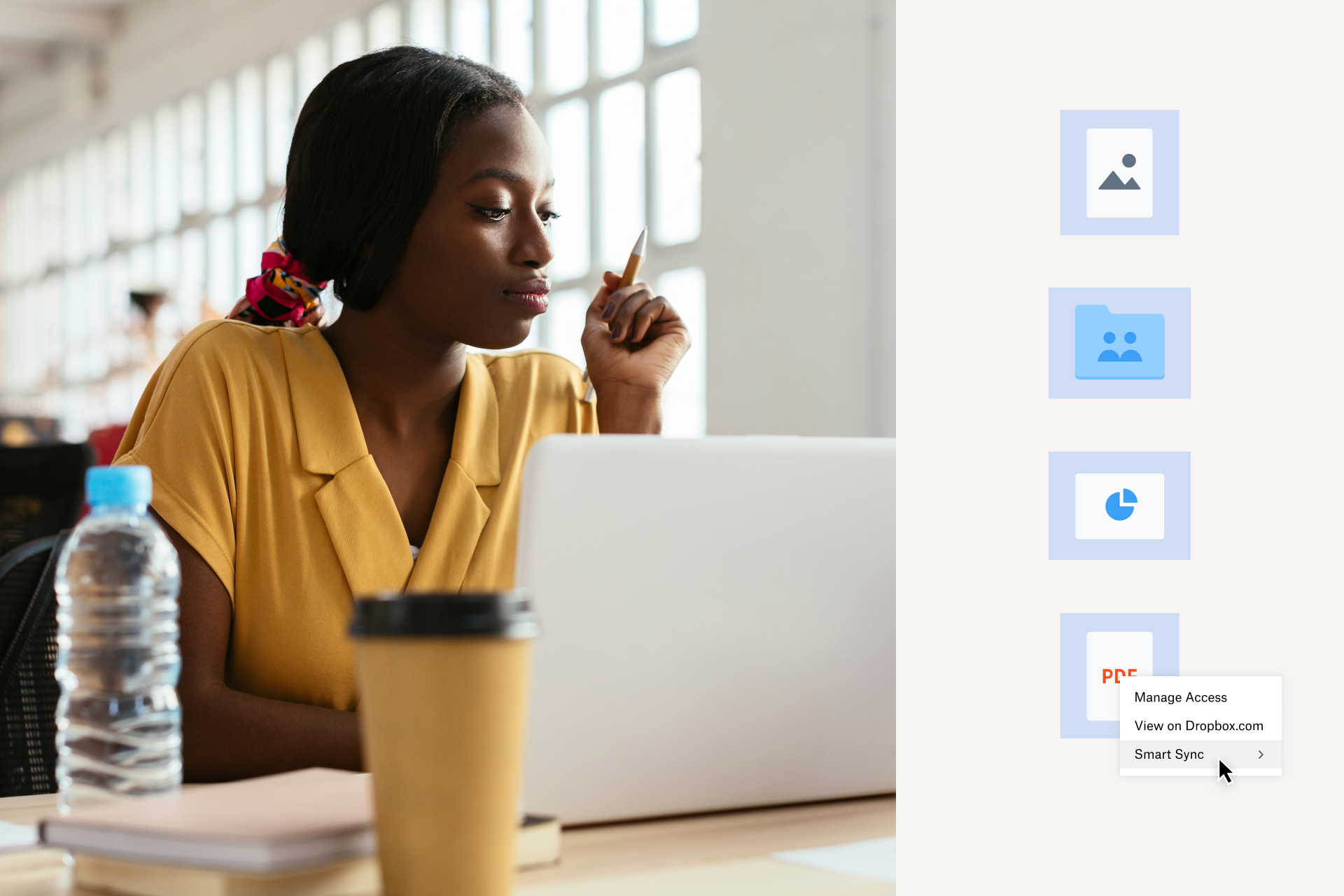Hvis du er IT-administrator for et team, vet du at nye verktøy og funksjoner kan være en blandet opplevelse. Ny programvare for oppgavebehandling kan selvsagt holde teamet organisert, men alle må jo lære hvordan programmet fungerer. Og et nytt system for filbehandling kan øke teamproduktiviteten, men først må du forstå alle funksjonene og så lære dem til alle andre.
Du har nok å gjøre som det er. Derfor har vi utviklet smart synkronisering, som fungerer på den måten ting allerede fungerer for deg og der teamet jobber best. Slik kan smart synkronisering frigjøre plass for teamet uten at de må lære en ny funksjon.
1. Få tilbake gigabyte for teamet
Se for deg at teammedlemmene har fylt deres egne harddisker til randen. De vet at de kan flytte filer fra datamaskinen til en annen enhet eller til en nettskytjeneste, men det er en manuell prosess som forstyrrer den daglige flyten. Og å sjonglere filer begynner å bli slitsomt.
Med smart synkronisering kan dere fjerne denne manuelle prosessen. Det øyeblikket du aktiverer smart synkronisering – som er en enkelt tilgjengelig funksjon for Dropbox Business-kunder – kan teamet fritt merke filer eller mapper for lagring kun på nett med et par klikk. Hvert enkelt teammedlem kan få tilbake gigabyte med plass i harddisken, i sitt eget tempo og når det passer dem. Og det beste av alt – med smart synkronisering slipper du som administrator ekstra håndtering eller organisering av lagringsplass. Du må bare aktivere det.
2. Glem ekstra opplæring eller nye arbeidsflyter
Når det gjelder lagring, vil teammedlemmene ha mer plass og færre forstyrrelser, ellers er de fornøyde med tingenes tilstand. De sier de er villige til å ta bryet så lenge de slipper å endre eksisterende arbeidsflyt.
Det går helt fint med smart synkronisering. Smart synkronisering er utformet for å fungere fra datamaskinen til hvert teammedlem og er bygget på toppen av måten teamfilene allerede er organisert på. Det er ingen nye mapper eller arbeidsflyter, og egne vinduer er ikke nødvendig for å frigjøre plass. Når smart synkronisering er aktivert, ser teamfilene ut som før, i den filutforskeren eller de søkervinduene teamet allerede bruker.
3. Ikke tenk på lokal administrasjon eller programvareoppdateringer
Når du har fått på plass et lagringssystem som teamet liker, må du som regel fortsatt ta deg av lokal administrasjon og oppdatere alle datamaskiner. Hvis du bruker en intern løsning, kan det innebære hyppigere turer til serverrommet eller et kvitteringsskjema for fysisk utstyr. Selv med nettskybaserte verktøy må du ofte tvinge gjennom programvareoppdateringer for å sørge for at alle enheter er kompatible med den nyeste løsningen.
Med smart synkronisering unngår du alle disse problemene. I stedet for å måtte flytte filer mellom servere eller ha dem på en minnepinne, blir lagringsadministrasjon like enkelt som å merke filer fra datamaskinen. Og fordi smart synkronisering er utviklet både for macOS og Windows – selv med flere eldre operativsystemer – kan det fungere for teamet med en gang, uansett hvor oppdaterte maskinene til teammedlemmene er.
Hvis du allerede er Dropbox Business-kunde, kan du registrere deg for å få tidlig tilgang og prøve smart synkronisering i dag. Har du ikke registrert deg ennå? Du kan prøve Dropbox Business gratis i 30 dager.